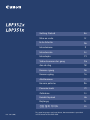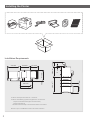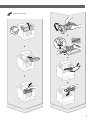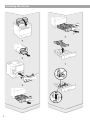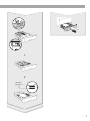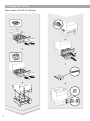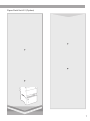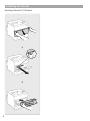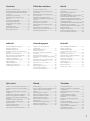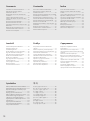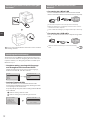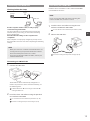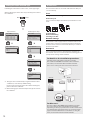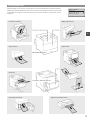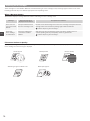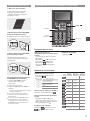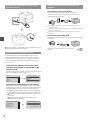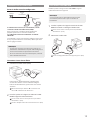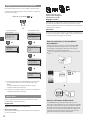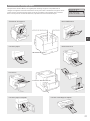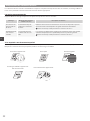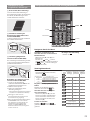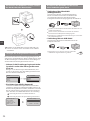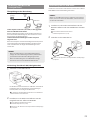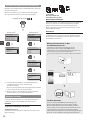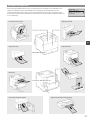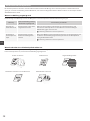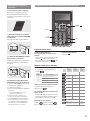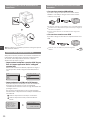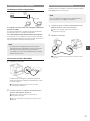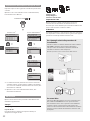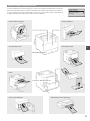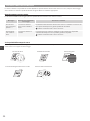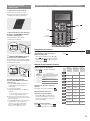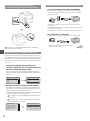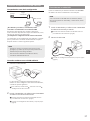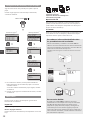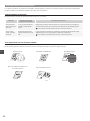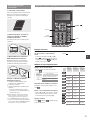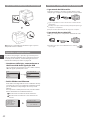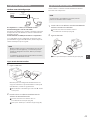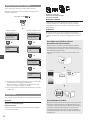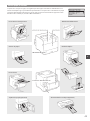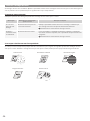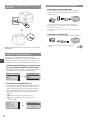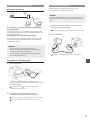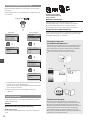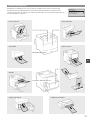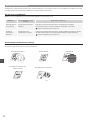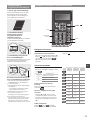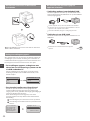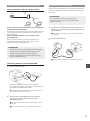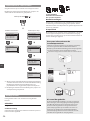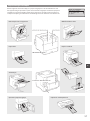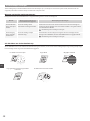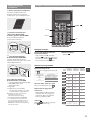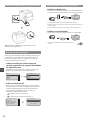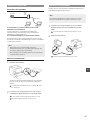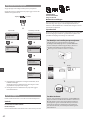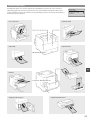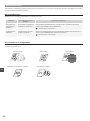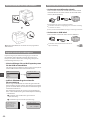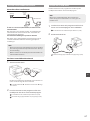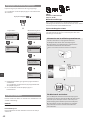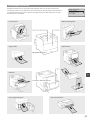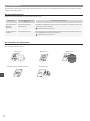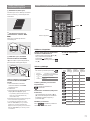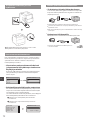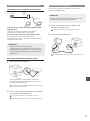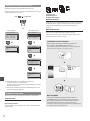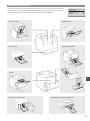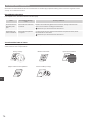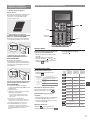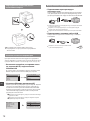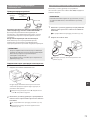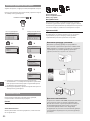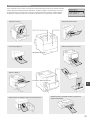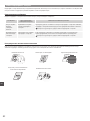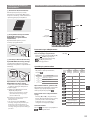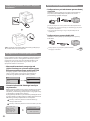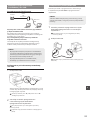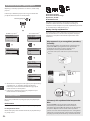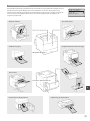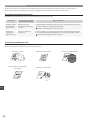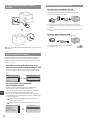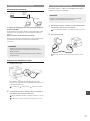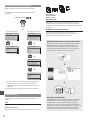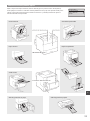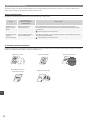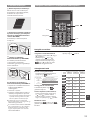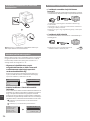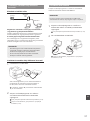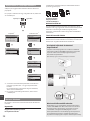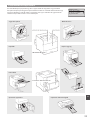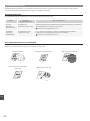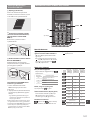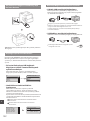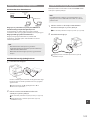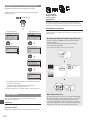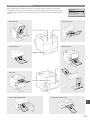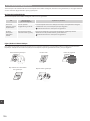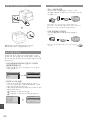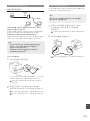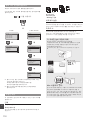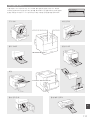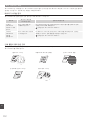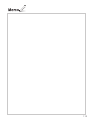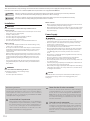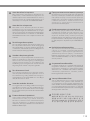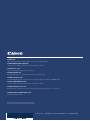Canon i-SENSYS LBP352x Manuale del proprietario
- Categoria
- Giocattoli
- Tipo
- Manuale del proprietario
Questo manuale è adatto anche per

FT6-1451 (000)
For some languages not listed above, documentation is provided
in PDF format on the DVD-ROM.
Mise en route
Fr
Getting Started
간단 설치 가이드
En
Introduzione
Erste Schritte
Sådan kommer du i gang
Introducción
Komme i gang
Aan de slag
Aloittaminen
Komma igång
Pierwsze kroki
Начало работы
Başlangıç
De
Kr
Pl
Tr
Fi
Ru
No
Sv
Da
Nl
It
Introdução
Pt
Es
Začínáme
Hu
Cs
Kezdeti lépések
FT6-1451 (000) XXXXXXXXXX Copyright CANON INC. 2015 PRINTED IN CHINA
La pagina sta caricando ...
La pagina sta caricando ...
La pagina sta caricando ...
La pagina sta caricando ...
La pagina sta caricando ...
La pagina sta caricando ...
La pagina sta caricando ...
La pagina sta caricando ...

10
제공되는 설명서에 대하여 ..................................107
메뉴 및 텍스트 입력 방법 보기.........................107
전원 코드 연결 및 전원 켜기 .............................108
초기 설정 지정하기 .................................................108
기기 연결 방식 선정 ...............................................108
유선 LAN을 통해서 연결 ......................................109
USB 케이블로 연결하기 .......................................109
용지 크기 및 종류 설정하기 ...............................110
유용한 작업 .................................................................110
용지 걸림 제거하기 .................................................111
토너 카트리지 교체 .................................................112
İçindekiler
Innehåll Sisällys
ÍndiceContenidoSommario
Informazioni sui manuali in dotazione .................29
Esplorazione del menu e metodo
d'immissione del testo ...............................................29
Collegamento del cavo di alimentazione e
accensione ......................................................................30
Selezione delle impostazioni iniziali......................30
Selezione del metodo di connessione della
macchina .........................................................................30
Connessione tramite LAN cablata ..........................31
Connessione tramite cavo USB ...............................31
Impostazione del formato e del tipo di carta .....32
Attività utili .....................................................................32
Rimozione degli inceppamenti carta ....................33
Sostituzione delle cartucce del toner ...................34
Acerca de los manuales suministrados ................35
Navegación por el menú y método de
introducción de texto .................................................35
Conexión del cable de alimentación y encendido
del interruptor de alimentación ..............................36
Especicación de la conguración inicial ............36
Selección del método de conexión al equipo
.....36
Conexión mediante una red LAN cableada ........ 37
Conexión con un cable USB......................................37
Conguración del tamaño y el tipo de papel.....38
Tareas útiles ....................................................................38
Eliminación de atascos de papel.............................39
Sustitución de los cartuchos de tóner ..................40
Acerca dos manuais fornecidos ..............................41
Navegar no menu e método de introdução
de texto ............................................................................41
Ligar o cabo de alimentação e a alimentação
..... 42
Especicar as denições iniciais .............................. 42
Selecionar o método de ligação da máquina
..... 42
Ligar através de LAN com os ..................................43
Ligar através de um cabo USB .................................43
Denir tipo e tamanho de papel ............................44
Funções úteis .................................................................44
Retirar papel encravado .............................................45
Substituir cartridges de toner .................................. 46
Om de medföljande handböckerna ......................65
Navigering i menyn och
textinmatningsmetod ................................................65
Ansluta nätkabeln och slå på strömmen .............66
Ange de inledande inställningarna .......................66
Välja metod för att ansluta till enheten ................66
Ansluta via ett trådbundet nätverk........................67
Ansluta via en USB-kabel ...........................................67
Ange pappersformat och papperstyp ..................68
Praktiska funktioner ....................................................68
Ta bort papper som fastnat ......................................69
Byta tonerpatroner ......................................................70
Tietoja laitteen mukana toimitettavista
oppaista ...........................................................................71
Valikossa siirtyminen ja tekstinsyöttötapa ..........71
Virtajohdon liittäminen ja virran kytkeminen ....72
Perusasetusten määrittäminen ...............................72
Laitteen yhdistämistavan valitseminen ...............72
Yhdistäminen kiinteän lähiverkon kautta ........... 73
Kytkeminen USB-kaapelilla .......................................73
Paperikoon ja -tyypin asettaminen ........................ 74
Hyödyllisiä toimintoja .................................................74
Paperitukosten poistaminen .................................... 75
Väriainekasettien vaihtaminen ................................76
Сведения о входящих в комплект
руководствах ................................................................77
Поиск в меню и способ ввода текста .................77
Подсоединение кабеля питания и включение
аппарата .........................................................................78
Указание начальных параметров ....................... 78
Выбор способа подключения аппарата ...........78
Подключение через проводную локальную
сеть ....................................................................................79
Подключение с помощью кабеля USB .............. 79
Установка формата и типа бумаги ...................... 80
Полезные задачи ........................................................80
Устранение замятия бумаги ...................................81
Замена картриджей с тонером ............................82
Makineyle Birlikte Gelen Kılavuzlar Hakkında
....101
Menüde Gezinilmesi ve Metin Giriş Yöntemi
.....101
Güç Kablosunu Bağlama ve Makineyi Açık
Konuma Getirme ........................................................102
Başlangıç Ayarlarının Belirlenmesi .......................102
Makineye Bağlanma Yönteminin Seçilmesi ......102
Kablolu LAN aracılığıyla bağlanılması .................103
USB Kablosu aracılığıyla Bağlanılması ................103
Kağıt Boyutunun ve Türünün Ayarlanması .......104
Yararlı Görevler ............................................................104
Kağıt Sıkışmalarının Giderilmesi ...........................105
Toner Kartuşlarının Değiştirilmesi ........................106
목차
Prima di usare la stampante ...................................114
Antes de utilizar la impresora ................................115
Antes de Usar a Impressora ....................................115
Innan du använder skrivaren .................................115
Ennen tulostimen käyttämistä ..............................115
Перед началом использования принтера ....115
Yazıcıyı Kullanmadan Önce .....................................115
프린터를 사용하기 전에 .......................................115
La pagina sta caricando ...
La pagina sta caricando ...
La pagina sta caricando ...
La pagina sta caricando ...
La pagina sta caricando ...
La pagina sta caricando ...
La pagina sta caricando ...
La pagina sta caricando ...
La pagina sta caricando ...
La pagina sta caricando ...
La pagina sta caricando ...
La pagina sta caricando ...
La pagina sta caricando ...
La pagina sta caricando ...
La pagina sta caricando ...
La pagina sta caricando ...
La pagina sta caricando ...
La pagina sta caricando ...

29
It
Esplorazione del menu e metodo d'immissione del testo
Informazioni sui manuali in
dotazione
a
Introduzione (questo manuale):
Per prima cosa leggere il presente
manuale. Illustra l'installazione della
macchina, le impostazioni e una nota di
attenzione.
b
Guida di Installazione del Driver
Stampante (User Software DVD-ROM,
in dotazione):
Descrive l'installazione del software.
c
e-Manual (DVD-ROM del manuale
di istruzioni, in dotazione):
L'e-Manual è organizzato per argomenti
per trovare facilmente le informazioni
desiderate.
Visualizzazione dell'e-Manual dal
DVD-ROM del manuale di istruzioni
1 Inserire il DVD-ROM del manuale di
istruzioni nel computer*.
2 Selezionare la lingua.
3 Fare clic su [Visualizza] in "Visualizza
manuale".
* Se appare [AutoPlay], fare clic su
[Esecuzione di MInst.exe].
In base al sistema operativo in uso,
compare un messaggio di protezione.
Se il DVD-ROM del manuale di istruzioni
fornito in dotazione è già stato inserito
nel computer e l'opzione [Manuali] non
è visualizzata, estrarre il DVD-ROM del
manuale di istruzioni e reinserirlo.
Esplorazione del menu
Selezione degli elementi o
spostamento del cursore tra le voci
di menu
Selezionare un elemento con [▲] o [▼].
Premere
OK
o [
►
] per passare alla
gerarchia successiva. Premere
o [
◄
]
per tornare alla gerarchia precedente.
Conferma impostazione
Premere
OK
.
Metodo d'immissione del testo
Cambio del modo d'immissione
Per cambiare il modo d'immissione,
premere
.
Modo di
immissione
Testo disponibile
<A> Lettere maiuscole e simboli
<a> Lettere minuscole e simboli
<12> Numeri
Immissione di testo, simboli e numeri
Eseguire l'immissione con i tasti
numerici o con
.
Spostamento del cursore (immissione
di uno spazio)
Premere [
◄
] o [
►
] per spostare il cursore.
Per inserire uno spazio, spostare il cursore
alla ne del testo, quindi premere [
►
].
Eliminazione dei caratteri
Premere
. Tenendo premuto
,
tutti i caratteri vengono eliminati.
Modo di
immissione:
<A>
Modo di
immissione:
<a>
Modo di
immissione:
<12>
@ . - _ / 1
AÀBC aàbc 2
DEÈF deèf 3
GHIÌ ghiì 4
JKL jkl 5
MNOÒ mnoò 6
PQRS pqrs 7
TUÙV tuùv 8
WXYZ wxyz 9
(Non disponibile) 0
(spazio) - . * # !
”
, ; : ^ ` _ = / | ’
? $ @ % & + \ ˜ ( ) [ ] { } < >
(Non
disponibile)
Indietro
*
#
Azzera
▲▼
▲
▲
OK
Tasti
numerici

30
It
Collegamento del cavo di alimentazione e
accensione
2
1
Non collegare il cavo USB in questa fase. Collegarlo quando
si installa il software.
Selezione delle impostazioni iniziali
Alla prima accensione, attenersi alle istruzioni visualizzate. Per
informazioni sull'esplorazione del menu e sull'inserimento
dei numeri, vedere “Esplorazione del menu e metodo
d'immissione del testo” a pag. 29.
●
Impostazioni complete a partire dalla lingua,
no al sistema operativo del PC collegato
tramite USB
Attenersi alle istruzioni visualizzate, impostare la lingua, il
sistema operativo del PC collegato tramite USB, la data e
l'ora.
Deutsch
Dansk
Čeština
English
Lingua
Altro
Windows
Mac OS
SO PC conn. via USB
●
Impostazione di un PIN per la IU Remota
È possibile impostare un PIN per accedere alla IU Remota.
Proteggere la macchina da accessi non autorizzati,
consentendo l'uso della macchina solo agli utenti dotati dei
privilegi di accesso.
Per specicare le impostazioni in un secondo momento,
fare riferimento a “Impostazione di un PIN per la IU Remota”
nell'e-Manual.
e-Manual “Impostazione di un PIN per la IU Remota”
e-Manual “Impostazione della password del Gestore
sistema”
a terzi l'accesso
remota per impedire
accedere alla IU
impostare un PIN per
Si consiglia di
(soluz.: tasto OK)
*******
PIN acc. IU remota
Selezione del metodo di connessione della
macchina
●
Connessione tramite LAN cablata
È possibile collegare la macchina ad un router cablato.
Utilizzare i cavi LAN per collegare la macchina al router
cablato (access point).
Collegare il computer al router tramite il cavo o in modalità wireless.
Assicurarsi che sia disponibile una porta sul router per collegare la
macchina e il computer.
Tenere a portata di mano un cavo LAN incrociato categoria 5 o
superiore.
●
Connessione tramite cavo USB
È possibile collegare la macchina al computer tramite cavo
USB.
Vericare che il cavo USB in uso presenti il seguente
simbolo.

31
It
Connessione tramite LAN cablata
Veriche prima della congurazione
Internet
Router
oppure
hub
Cavo LAN
Il computer e il router (o hub) sono collegati correttamente
tramite cavo LAN?
Per ulteriori informazioni, consultare il manuale di istruzioni
del dispositivo di rete o contattare il produttore.
Sono state denite le impostazioni di rete sul computer?
Se il computer non è congurato in modo corretto, potrebbe
essere impossibile utilizzare la connessione LAN cablata anche
dopo l'inserimento delle impostazioni seguenti.
NOTA
• La connessione a un'ambiente di rete non protetto
potrebbe rendere le informazioni personali accessibili a
terzi. Prestare molta attenzione a questo aspetto.
• Se si utilizza una connessione LAN aziendale, contattare
l'amministratore di rete.
Connessione tramite LAN cablata
1
Collegare il cavo LAN.
L'indirizzo IP verrà congurato automaticamente in 2
minuti. Per impostare l'indirizzo IP manualmente, vedere
le sezioni seguenti.
e-Manual “Rete”
►
“Connessione ad una rete”
►
“Impostazione indirizzi IP”
2
Installare il driver e il software utilizzando lo User
Software DVD-ROM in dotazione.
Vedere “Per i dettagli relativi alle procedure di
installazione:” (Pag. 32).
Passare a “Impostazione del formato e del tipo di carta”
(Pag. 32).
Connessione tramite cavo USB
Installare il driver e il software contenuto nello User Software
DVD-ROM fornito con la macchina.
NOTA
Se il cavo USB è stato collegato prima dell'installazione,
prima rimuovere il cavo USB, poi reinstallare.
1
Installare il driver e il software utilizzando il DVD-
ROM del software e dei manuali utente.
Vedere “Per i dettagli relativi alle procedure di
installazione:” (Pag. 32).
2
Collegare il cavo USB.
Passare a “Impostazione del formato e del tipo di carta”
(Pag. 32).

32
It
Impostazione del formato e del tipo di carta
Impostare il tipo di carta seguendo le istruzioni riportate sullo
schermo.
Quando si carica carta nell'altro vassoio o nell'alimentatore,
fare riferimento all'e-Manual.
Tipo carta cass. 4
Tipo carta cass. 3
Tipo carta cass. 2
Tipo carta cass. 1
Selez. alimentazione
Cassetto carta
*1
Vassoio multifunzione
*2
Form. carta cass. 1
Prior. vas.multiuso
Form.carta vas.mult.
Alimentazione carta
Selez. alimentazione
EXEC
LGL
LTR
A4
Form.carta vas.mult.
Tipo carta vas.mult.
Tipo di carta pred.
Selez. auto cassetto
Vass. m. carta mista
Selez. alimentazione
Premere il tasto ( ) .
Tipi misti
Carta spessa 2
Carta spessa 1
Carta com. L2
Tipo carta cass. 1
Tipi misti
Etichette
Busta H
Busta
Tipo carta vas.mult.
*1 In condizioni normali, il formato carta viene riconosciuto
automaticamente, è l'impostazione di fabbrica predenita.
Se è necessario cambiare il formato della carta caricata, fare
riferimento all'-e-Manual.
*2 Quando si carica carta nell'alimentatore buste, fare
riferimento all'e-Manual.
Attività utili
Questa sezione descrive una panoramica delle funzioni che
utilizziamo regolarmente.
Stampa
Stampaingrandita/ridotta
Layout ridotto
È possibile ridurre le dimensioni di più documenti per
stamparli su un foglio di carta.
2 in 1 4 in 1
Stampa poster
Stampa ligrana
Selezione di un "Prolo"
Impostazioni rete
Questa macchina è dotata di un'interfaccia di rete che
consente di creare facilmente un ambiente di rete. La
macchina può essere utilizzata per incrementare l'ecacia del
lavoro come macchina condivisa in ucio.
IU Remota
È possibile visualizzare lo stato della macchina dai computer in
rete. È possibile accedere alla macchina e gestire lavori oppure
specicare svariate impostazioni tramite la rete.
Per i dettagli relativi alle procedure di
installazione:
Installare il driver e il software utilizzando lo User Software
DVD-ROM in dotazione. Per maggiori informazioni
sulle procedure di installazione, consultare la Guida di
Installazione del Driver della Stampante.
È inoltre possibile scaricare il driver dal sito Web di Canon.
Per utenti Mac:
Il driver per Mac OS potrebbe non essere contenuto nello
User Software DVD-ROM fornito con questa macchina.
Tale condizione varia in base a quando è stato eettuato
l'acquisto. I driver corretti si trovano nella home page
Canon. Per ulteriori informazioni sull'installazione o sull'uso
del driver, vedere la Guida di Installazione del Driver della
Stampante.
Windows Mac OS

33
It
Rimozione degli inceppamenti carta
Se viene visualizzata la schermata seguente, la carta si è inceppata nell'alimentatore o all'interno
della macchina. Attenersi alla procedura visualizzata sullo schermo per rimuovere i documenti o
la carta inceppata. Il presente manuale indica solo le aree dove si vericano gli inceppamenti. Per
maggiori dettagli relativi alle singole funzioni, vedere l'e-Manual.
Premere freccia
destra per vedere i
passaggi.
Carta inceppata.
Piano carta opzionale Alimentatore buste opzionale
Interno della macchina Vassoio multiuso
Cassetto della carta
Retro
Unità fronte/retro

34
It
Sostituzione delle cartucce del toner
Le cartucce di toner sono prodotti di consumo. Quando la quantità di toner rimasta nella cartuccia è scarsa, compare un messaggio
sullo schermo o si vericano i problemi descritti di seguito. Attuare la soluzione appropriata.
Quando compare un messaggio
La macchina visualizza un messaggio quando la quantità di toner rimasta in una cartuccia è scarsa.
Messaggio
Quando viene visualizzato
il messaggio
Descrizione e soluzioni
16 Cart. toner
sta per ragg. dur.
prevista.
La cartuccia del toner
deve essere sostituita a
breve.
Controllare il livello del toner rimasto nella cartuccia e sostituire la cartuccia del
toner prima di stampare una grande quantità di documenti.
e-Manual “Sostituzione delle cartucce del toner”
1G Consigliata
sost. cartuccia
toner.
La cartuccia del toner è
esaurita.
Se il messaggio non scompare, sostituire la cartuccia del toner. È possibile
continuare la stampa, ma non è possibile garantirne la qualità.
e-Manual “Sostituzione delle cartucce del toner”
Se la qualità delle stampe è scarsa
Se le stampe iniziano a mostrare le seguenti caratteristiche, una delle cartucce del è quasi vuota. Sostituire la cartuccia del toner quasi
vuota anche se non appare alcun messaggio.
Presenza di strisce Parzialmente sbiadita Densità irregolare
Presenza di immagini residue nelle aree vuote
Presenza di macchie bianche
La pagina sta caricando ...
La pagina sta caricando ...
La pagina sta caricando ...
La pagina sta caricando ...
La pagina sta caricando ...
La pagina sta caricando ...
La pagina sta caricando ...
La pagina sta caricando ...
La pagina sta caricando ...
La pagina sta caricando ...
La pagina sta caricando ...
La pagina sta caricando ...
La pagina sta caricando ...
La pagina sta caricando ...
La pagina sta caricando ...
La pagina sta caricando ...
La pagina sta caricando ...
La pagina sta caricando ...
La pagina sta caricando ...
La pagina sta caricando ...
La pagina sta caricando ...
La pagina sta caricando ...
La pagina sta caricando ...
La pagina sta caricando ...
La pagina sta caricando ...
La pagina sta caricando ...
La pagina sta caricando ...
La pagina sta caricando ...
La pagina sta caricando ...
La pagina sta caricando ...
La pagina sta caricando ...
La pagina sta caricando ...
La pagina sta caricando ...
La pagina sta caricando ...
La pagina sta caricando ...
La pagina sta caricando ...
La pagina sta caricando ...
La pagina sta caricando ...
La pagina sta caricando ...
La pagina sta caricando ...
La pagina sta caricando ...
La pagina sta caricando ...
La pagina sta caricando ...
La pagina sta caricando ...
La pagina sta caricando ...
La pagina sta caricando ...
La pagina sta caricando ...
La pagina sta caricando ...
La pagina sta caricando ...
La pagina sta caricando ...
La pagina sta caricando ...
La pagina sta caricando ...
La pagina sta caricando ...
La pagina sta caricando ...
La pagina sta caricando ...
La pagina sta caricando ...
La pagina sta caricando ...
La pagina sta caricando ...
La pagina sta caricando ...
La pagina sta caricando ...
La pagina sta caricando ...
La pagina sta caricando ...
La pagina sta caricando ...
La pagina sta caricando ...
La pagina sta caricando ...
La pagina sta caricando ...
La pagina sta caricando ...
La pagina sta caricando ...
La pagina sta caricando ...
La pagina sta caricando ...
La pagina sta caricando ...
La pagina sta caricando ...
La pagina sta caricando ...
La pagina sta caricando ...
La pagina sta caricando ...
La pagina sta caricando ...
La pagina sta caricando ...
La pagina sta caricando ...
La pagina sta caricando ...
La pagina sta caricando ...
La pagina sta caricando ...
La pagina sta caricando ...
-
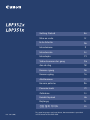 1
1
-
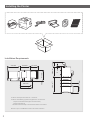 2
2
-
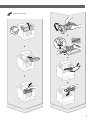 3
3
-
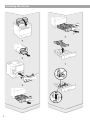 4
4
-
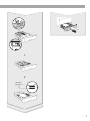 5
5
-
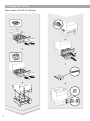 6
6
-
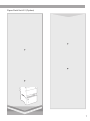 7
7
-
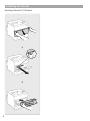 8
8
-
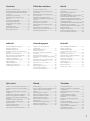 9
9
-
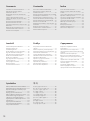 10
10
-
 11
11
-
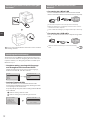 12
12
-
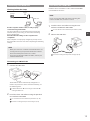 13
13
-
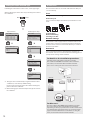 14
14
-
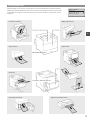 15
15
-
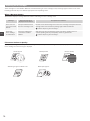 16
16
-
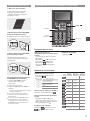 17
17
-
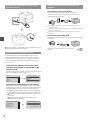 18
18
-
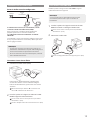 19
19
-
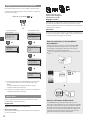 20
20
-
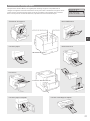 21
21
-
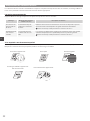 22
22
-
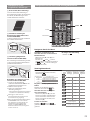 23
23
-
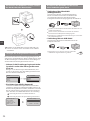 24
24
-
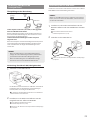 25
25
-
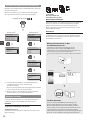 26
26
-
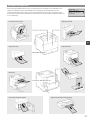 27
27
-
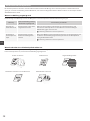 28
28
-
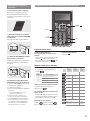 29
29
-
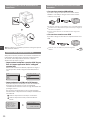 30
30
-
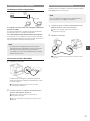 31
31
-
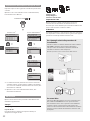 32
32
-
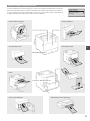 33
33
-
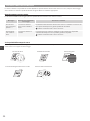 34
34
-
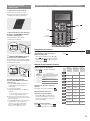 35
35
-
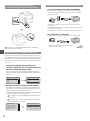 36
36
-
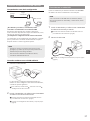 37
37
-
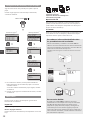 38
38
-
 39
39
-
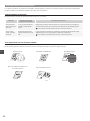 40
40
-
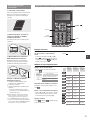 41
41
-
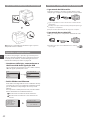 42
42
-
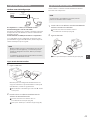 43
43
-
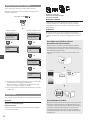 44
44
-
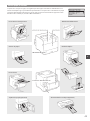 45
45
-
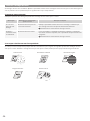 46
46
-
 47
47
-
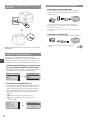 48
48
-
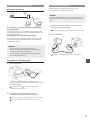 49
49
-
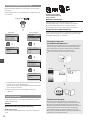 50
50
-
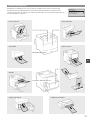 51
51
-
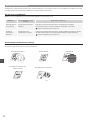 52
52
-
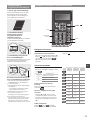 53
53
-
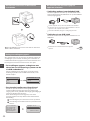 54
54
-
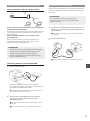 55
55
-
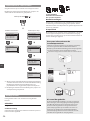 56
56
-
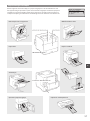 57
57
-
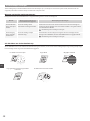 58
58
-
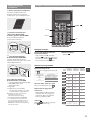 59
59
-
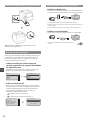 60
60
-
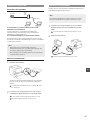 61
61
-
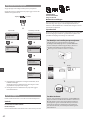 62
62
-
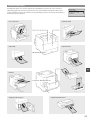 63
63
-
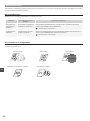 64
64
-
 65
65
-
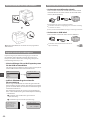 66
66
-
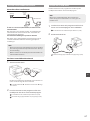 67
67
-
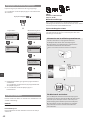 68
68
-
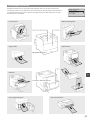 69
69
-
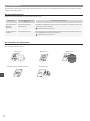 70
70
-
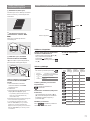 71
71
-
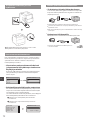 72
72
-
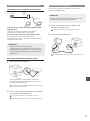 73
73
-
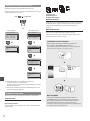 74
74
-
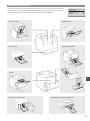 75
75
-
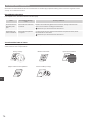 76
76
-
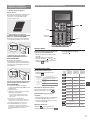 77
77
-
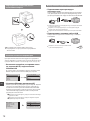 78
78
-
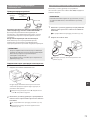 79
79
-
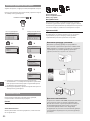 80
80
-
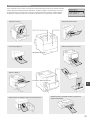 81
81
-
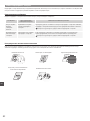 82
82
-
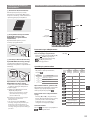 83
83
-
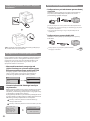 84
84
-
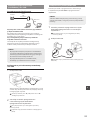 85
85
-
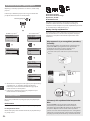 86
86
-
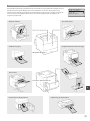 87
87
-
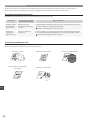 88
88
-
 89
89
-
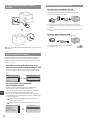 90
90
-
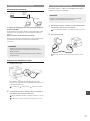 91
91
-
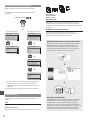 92
92
-
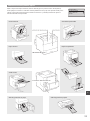 93
93
-
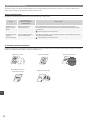 94
94
-
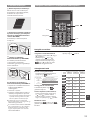 95
95
-
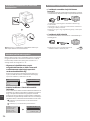 96
96
-
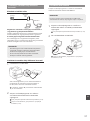 97
97
-
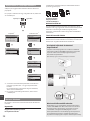 98
98
-
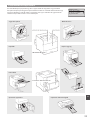 99
99
-
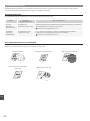 100
100
-
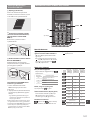 101
101
-
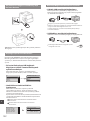 102
102
-
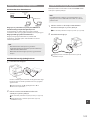 103
103
-
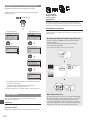 104
104
-
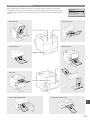 105
105
-
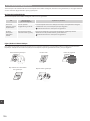 106
106
-
 107
107
-
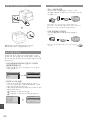 108
108
-
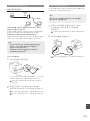 109
109
-
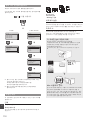 110
110
-
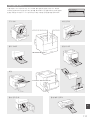 111
111
-
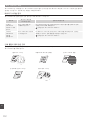 112
112
-
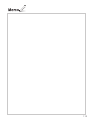 113
113
-
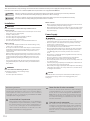 114
114
-
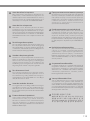 115
115
-
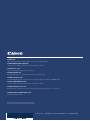 116
116
Canon i-SENSYS LBP352x Manuale del proprietario
- Categoria
- Giocattoli
- Tipo
- Manuale del proprietario
- Questo manuale è adatto anche per
in altre lingue
- English: Canon i-SENSYS LBP352x Owner's manual
- français: Canon i-SENSYS LBP352x Le manuel du propriétaire
- español: Canon i-SENSYS LBP352x El manual del propietario
- Deutsch: Canon i-SENSYS LBP352x Bedienungsanleitung
- русский: Canon i-SENSYS LBP352x Инструкция по применению
- Nederlands: Canon i-SENSYS LBP352x de handleiding
- português: Canon i-SENSYS LBP352x Manual do proprietário
- dansk: Canon i-SENSYS LBP352x Brugervejledning
- čeština: Canon i-SENSYS LBP352x Návod k obsluze
- polski: Canon i-SENSYS LBP352x Instrukcja obsługi
- svenska: Canon i-SENSYS LBP352x Bruksanvisning
- Türkçe: Canon i-SENSYS LBP352x El kitabı
- suomi: Canon i-SENSYS LBP352x Omistajan opas
Documenti correlati
-
Canon i-SENSYS LBP251dw Manuale utente
-
Canon i-SENSYS LBP710Cx Guida utente
-
Canon LBP312 Manuale utente
-
Canon TBA Manuale utente
-
Canon imageRunner 1133 Manuale del proprietario
-
Canon imageCLASS MF229dw Manuale utente
-
Canon LBP151 - i-SENSYS Manuale del proprietario
-
Canon i-SENSYS LBP6230dw Manuale del proprietario
-
Canon MF232 Manuale del proprietario
-
Canon i-Sensys X C1333P Guida utente
Altri documenti
-
Ricoh P C600 Manuale utente
-
Dell E515dn Multifunction Printer Guida Rapida
-
Dell E515dn Multifunction Printer Guida Rapida
-
HP C4194A Guida d'installazione
-
KYOCERA FS-3900DN Guida d'installazione
-
Lexmark X544DTN Setup Manual
-
KYOCERA PA2000, 2001 Series Printer Guida utente
-
Lexmark X54x Manuale utente
-
Lexmark X543 Manuale utente
-
Ricoh P C600 Guida d'installazione